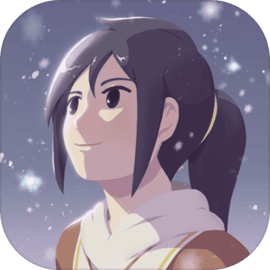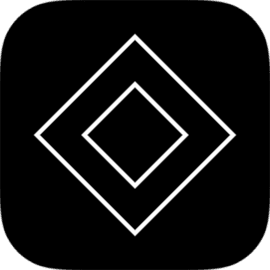zarchiverpro解压完怎么安装
2025-02-04 16:26:56作者:饭克斯
在现代社会中,文件的传输与存储变得越来越普遍,人们常常需要处理各类压缩文件。而zarchiverpro作为一款优秀的文件解压缩软件,已受到众多用户的青睐。但是很多用户在使用zarchiverpro解压缩文件后,仍不清楚如何正确安装所需软件。本文将为大家详细介绍zarchiverpro解压完后如何进行安装,帮助您顺利完成操作。
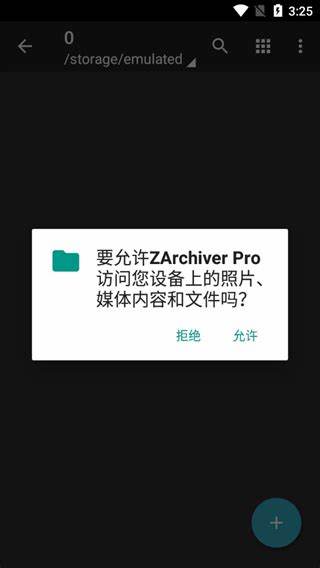
一、什么是zarchiverpro?
zarchiverpro是一款功能强大的文件管理与解压缩工具,它支持多种格式的压缩文件,如ZIP、RAR、7z等。用户不仅可以方便地对文件进行压缩和解压缩,还可以对文件进行查看、重命名、删除等多种操作。另外zarchiverpro界面简洁、操作直观,通过它您可以轻松管理手机中的文件,提高工作与学习效率。
二、zarchiverpro的下载安装
在开始安装之前,确保您的设备上已安装zarchiverpro软件。您可以通过以下步骤完成下载安装:
前往应用商店,如华为应用市场、小米应用商店等,搜索“zarchiverpro”。
选择正确的应用并点击“下载”按钮,等待软件下载完成。
下载完成后按提示完成安装过程。
安装完成后您可以在手机的应用列表中找到zarchiverpro图标。
三、使用zarchiverpro解压文件
在解压缩文件之前,请确保您已将需要解压的压缩文件下载到本地。如果您已完成这个步骤,可以按照以下方法使用zarchiverpro进行解压:
打开zarchiverpro应用,您将看到文件管理界面,浏览到存放压缩文件的目录。
找到您需要解压的压缩文件,点击文件名称。
在弹出的菜单中,选择“解压到当前文件夹”或“解压到指定文件夹”。
如果有密码保护的压缩文件,系统会提示您输入密码,请按照提示操作。
等待解压完成后,新文件夹或文件将会出现在您选择的目录内。
四、解压后的安装步骤
解压完文件后,通常情况下,您会得到一个APK文件以及其他必要的文件。接下来我们将详细介绍如何安装解压出来的APK文件:
确保您的安卓设备允许安装来自未知来源的应用。在设置中找到“安全性”或“隐私”选项,勾选“允许安装未知来源的应用”。
使用zarchiverpro或文件管理器找到刚才解压出来的APK文件,点击它。
系统会提示您进行安装,点击“安装”按钮,等待安装过程完成。
安装完成后您可以选择“打开”应用,或者返回主屏幕找到新安装的应用图标进行启动。
五、注意事项
在安装过程中,需要注意以下几点:
确保您下载的APK文件来源于正规渠道,以防恶意软件的侵入。
在开启未知来源后,建议在使用完毕后及时关闭该选项,以保护您的设备安全。
若解压的文件有额外的说明文档,请仔细阅读,以确保按照正确的步骤进行安装。
通过以上步骤,您应该能够顺利完成zarchiverpro解压完文件之后的安装过程。无论是学习、工作,还是日常使用,掌握这些技巧都将为您带来便利。希望这些信息对您有所帮助,让您在使用文件管理与解压缩工具时更加得心应手!
相关攻略
- Zoom与人性Zoomsk,游戏中的独特魅力解析
- Zoom动物:如何探索这个神秘的动物世界
- z4root软件介绍:一键获取手机Root权限,安全可靠吗
- Zoom动物高清晰玩法攻略,如何与喜爱的动物互动娱乐
- zsmj首视角攻略,如何提升MOBA游戏水平
- Zepeto教程详解:打造专属虚拟形象攻略
- ZZC真实身份揭秘:他是如何成为LOL传奇玩家的
- zzzttt.su黑岩不打卡揭秘游戏社区最新攻略与战术
- Z7系列赛车排名及玩法攻略详解
- Zoom在俄罗斯:如何改变游戏化体验
- ZAM隐藏地点在哪如何找到隐藏的ZAM
- Zepeto打不开怎么办常见解决方法详解
- Zepeto无法打开怎么办解决方法详解
- ZGDX抄袭lgd队标了吗
- Z390系电竞主板哪款比较好,给推荐下
- ZERO-G是谁